
Impost.conserv.: salvataggio temporaneo del lavoro scansionato
La macchina è in grado di salvare temporaneamente i dati lavoro scansionati dall'ADF o dal vetro di esposizione nella memoria, e consente di verificarli nella schermata [ELENCO LAVORI] per l'emissione o il salvataggio in un HDD.
I lavori salvati nell'HDD possono essere emessi dalla schermata [RICHIAMA HDD], visualizzati nella schermata [Conserva lavoro] e stampati dall'HDD.
Questa sezione descrive come salvare i dati lavoro scansionati dall'ADF o dal vetro di esposizione nella memoria.
Per informazioni dettagliate sull'emissione, la duplicazione e l'eliminazione dei lavori conservati dalla schermata [Conserva lavoro] della schermata [ELENCO LAVORI], la memorizzazione dei lavori nell'HDD e la modifica dei lavori, fare riferimento a Conserva lavoro e Salva su HDD.
È possibile salvare fino a 500 lavori conservati. Quando si raggiunge il limite massimo di lavori conservati, non sarà possibile salvare il lavoro conservato successivo e sarà visualizzato [Superato limite num. lavori conservati Impossibile conservare altri lavori]. Eliminare i lavori conservati non necessari e riprovare.
Non è possibile eliminare automaticamente i lavori conservati per impostazione predefinita. Per impostare l'eliminazione automatica dei lavori conservati dopo un certo periodo di tempo, fare riferimento a Peri.auto cancel.lav.cons.: impostare l'ora dell'eliminazione automatica dei lavori conservati.
Il numero dei lavori conservati è visualizzato nell'area dei messaggi della schermata [Conserva lavoro]. Il display diventa rosso quando il numero dei lavori conservati supera 450.
È possibile salvare fino a 100.000 pagine quale somma dei lavori conservati, lavori salvati nell'HDD e lavori in corso. Quando si supera il limite massimo, è visualizzato [Capacità della memoria di sistema insufficiente Eliminare i lavori non necessari]. Eliminare i lavori conservati non necessari e riprovare.
Posizionare l'originale.
Premere la scheda [COPIA] per visualizzare la schermata [COPIA].
Eseguire le selezioni delle copie, come desiderato.
Premere [Impost.conserv.].
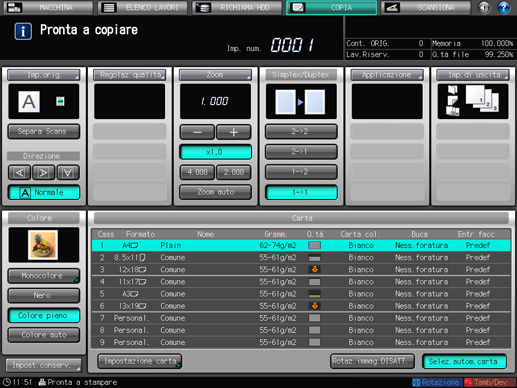
È visualizzata la schermata [Impost.conserv.].
Selezionare [Conservare + stampare] o [Conservare].
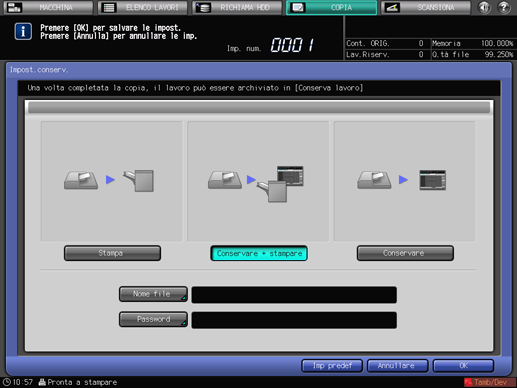
Con [Conservare + stampare] o [Conservare] selezionato, [Nome file] e [Password] diventano disponibili ed è possibile inserire i valori.
È possibile omettere l'immissione del [Nome file]. In questo caso, la macchina assegna le ultime 4 cifre dell'ID lavoro alla creazione automatica.
È possibile omettere l'immissione della [Password]. Non si dovrà immettere la password per un lavoro cui non è assegnata una password.
Per inserire [Nome file], andare al punto 5.
Per inserire [Password], andare al punto 7.
Se entrambe le voci sono omesse, andare al punto 9.
Premere [Nome file].
È visualizzata la schermata [Nome file].
Inserire il nome file desiderato, quindi premere [OK].
È possibile inserire fino a 32 caratteri a 2 byte o 64 caratteri monobyte per il nome file. Un nome può essere condiviso da diversi file.
Per informazioni dettagliate sull'inserimento dei caratteri, fare riferimento a Immissione di caratteri.
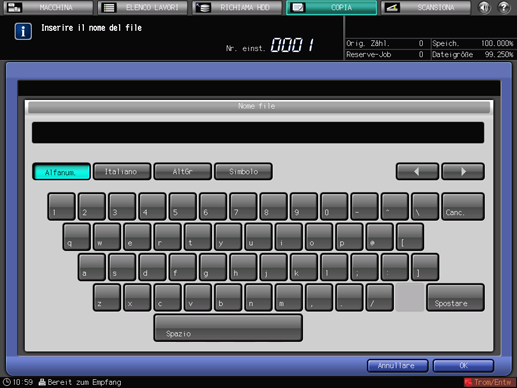
Premere [Password].
È visualizzata la schermata [Password].
Inserire la password desiderata, quindi premere [OK].
È possibile inserire fino a 8 caratteri monobyte per la password.
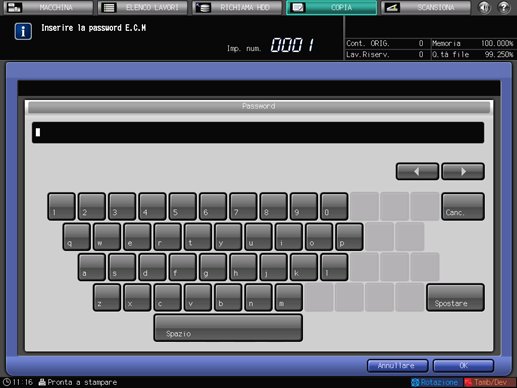
Premere [OK] nella schermata [Impost.conserv.].

La schermata torna alla schermata [COPIA].
Con [Stampa] e [Conservare + stampare] selezionato, il messaggio [Pronta a copiare] è visualizzato nell'area dei messaggi della schermata [COPIA].
Con [Conservare] selezionato, il messaggio [Premere AVVIO per scandire originali] è visualizzato nell'area dei messaggi della schermata [COPIA].
Premere Avvio sul pannello di controllo.
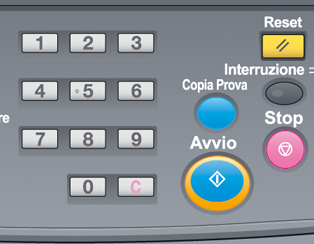
Con [Stampa] selezionato, sono stampate le copie normali.
Con [Conservare + stampare] selezionato, la macchina inizierà a stampare mentre memorizza i dati lavoro.
Con [Conservare] selezionato, i dati lavoro saranno memorizzati temporaneamente senza essere emessi.
Premere la scheda [ELENCO LAVORI] per visualizzare la schermata [ELENCO LAVORI].
Premere [Conserva lavoro].
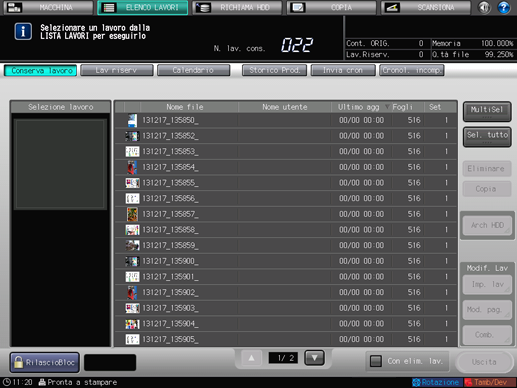
Sarà visualizzata la schermata [Conserva lavoro].
Per informazioni dettagliate sulle operazioni successive, fare riferimento a Conserva lavoro e Salva su HDD e Schermata Conserva lavoro.
